حتى قبل عامين ، كان من شبه المستحيل تشغيل التطبيقات من محركات أقراص USB. في هذه الأيام ، يحمل العديد من المستخدمين نسخة محمولة من تطبيقاتهم المفضلة على محركات أقراص USB للوصول إلى برامجهم المفضلة من كل مكان. أصبح إنشاء نسخة محمولة من البرنامج أسهل أيضًا بفضل تطبيقات مثل Cameyo.
في هذه الأيام ، يستخدم قسم كبير من مستخدمي أجهزة الكمبيوتر الخدمات السحابية لإنجاز مهامهم بسرعة دون الحاجة إلى تنزيل التطبيقات أو تثبيتها. على سبيل المثال ، يستخدم العديد من المستخدمين الخدمات عبر الإنترنت لضغط ملفات PDF.

وبالمثل ، قد يحب العديد من المستخدمين الذين يحتاجون إلى التبديل بين أجهزة كمبيوتر مختلفة فكرة تشغيل التطبيقات من السحابة لتجنب تثبيت Windows على محرك أقراص USB وحمل محرك أقراص فلاش USB في كل مكان.
قم بتشغيل البرامج من السحابة باستخدام Cameyo
قد يرغب الأشخاص في حفظ التطبيقات وتشغيلها من السحابة لأسباب متنوعة. قد يريدون فقط تجنب حمل Windows على محرك أقراص فلاش USB أو قد لا يرغبون في حمل محركات أقراص USB الخاصة بهم التي تحتوي على تطبيقات محمولة في كل مكان. بغض النظر عن السبب ، من الممكن الآن تشغيل برامجك المفضلة مباشرةً من السحابة دون تثبيت أو حمل تطبيقات محمولة.
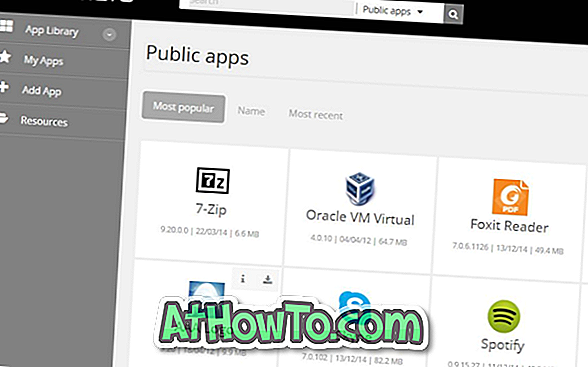
لا تحتاج إلى تثبيت أي برنامج أو دفع علاوة لتشغيل البرامج المفضلة لديك من السحابة. ما عليك سوى التوجه إلى Cameyo ، وهي نفس الخدمة التي تحدثنا عنها قبل بضعة أيام لإنشاء نسخة محمولة من تطبيقات Windows.
Cameyo يجعل تشغيل التطبيقات من السحابة وظيفة بسيطة صبي. حتى كتابة هذا المقال ، هناك المئات من التطبيقات المتاحة تحت 10 فئات مختلفة. تتوفر تطبيقات مثل Firefox و Opera و Chrome و Maxthon ضمن فئة المتصفح.
البرامج الافتراضية المتاحة
يمكن العثور على مشغلات الوسائط الشائعة مثل VLC و GOM و KMPlayer و Winamp ضمن فئة Media ، مما يعني أنك لست بحاجة إلى تثبيت أو تنزيل الإصدار المحمول من VLC أو GOM لمشاهدة الفيديو المفضل لديك على جهاز كمبيوتر. تتوفر تطبيقات مثل TeamViewer و 7-Zip و Glary Utilities و VirtualBox ضمن الأدوات المساعدة.
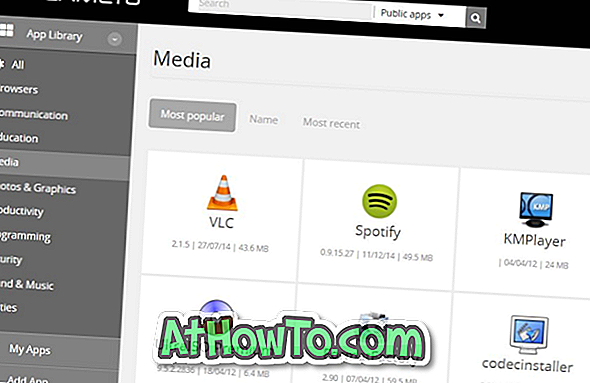
لتشغيل برنامج ، ما عليك سوى تحريك مؤشر الماوس على أيقونة التطبيق للكشف عن التفاصيل وتنزيلها وتنفيذها. انقر فوق الزر "تنفيذ" في المستعرض لـ Cameyo لبدء التخزين المؤقت للبرنامج. اعتمادًا على حجم البرنامج وسرعة اتصالك بالإنترنت ، قد يكون الوقت اللازم لتخزين البرنامج مؤقتًا كبيرًا. ولكن بمجرد تحميلها ، مثل الفيديو ، فهي سلسة.
على سبيل المثال ، لتشغيل مشغل VLC ، انتقل إلى فئة الوسائط ، وانقل الماوس فوق رمز مشغل VLC ، ثم انقر فوق تنفيذ في زر المستعرض لتشغيل البرنامج في علامة تبويب جديدة. في بعض الأحيان ، قد يستغرق تنفيذ البرنامج المحدد بضع ثوانٍ (من 5 إلى 10 ثوانٍ).
أضف تطبيقاتك المفضلة
بالإضافة إلى ذلك ، إذا وجدت أن البرنامج غير متوفر في القائمة ، يمكنك تحميل البرنامج المفضل لديك ببضع نقرات بالماوس عن طريق التسجيل في الخدمة (مجانًا). للقيام بذلك ، بعد تسجيل الدخول إلى حساب Cameyo الخاص بك ، انقر فوق إضافة خيار التطبيق الموجود في الشريط الجانبي ، حدد إنشاء حزمة Cameyo جديدة (من مثبت البرنامج) ، وأدخل عنوان URL لمثبِّت التطبيق ، ثم انقر فوق الزر إرسال. وبهذه الطريقة ، يمكنك إضافة برامجك المفضلة بنقرة واحدة دون الحاجة إلى تنزيل أي شيء على جهاز الكمبيوتر الخاص بك.
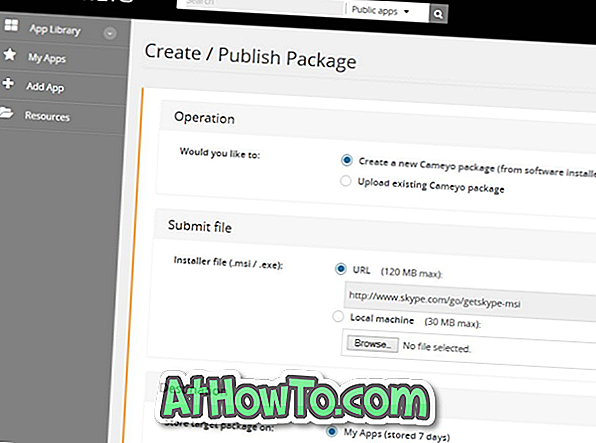
بدلاً من ذلك ، كما ترون في الصورة أعلاه ، يمكنك أيضًا تحميل المثبت من جهاز الكمبيوتر الخاص بك. تظهر جميع التطبيقات المضافة حديثًا ضمن علامة التبويب "تطبيقاتي". سيتم تخزين التطبيقات التي قمت بإضافتها لمدة أقصاها 7 أيام ، لكن توفير حزم التطبيقات المخزنة في Dropbox يحل المشكلة. تحتاج إلى الاتصال بحساب Dropbox الخاص بك لحفظ تطبيقات جديدة في Dropbox.
كما ترى ، فإن واجهة CAMEYO سهلة التصفح. على الرغم من أن بعض التطبيقات المتاحة على Cameyo ليست محدثة ، يمكنك إضافة أحدث إصدار من هذه التطبيقات باتباع الطريقة المذكورة أعلاه. على سبيل المثال ، تم تحديث تطبيق Opera آخر مرة في أبريل 2014 ، لكن معظم التطبيقات محدّثة.
بشكل عام ، لقد أعجبت بـ Cameyo عبر الإنترنت لأقول القائمة. إنه مستقبل الحوسبة. إذا كانت لديك سرعة اتصال جيدة بالإنترنت ، فيرجى تجربة هذه الخدمة على الفور. الأهم من ذلك ، أنه مجاني!













